📖 管理器介绍
阿里云OSS文件管理器是一款功能强大的云端文件管理工具,基于阿里云对象存储服务(OSS)开发,为用户提供直观、高效的云端文件管理体验。无论您是个人用户还是企业团队,都能通过这款工具轻松管理云端存储的文件资源。
![图片[1]-阿里云OSS文件管理器-安澜博客](https://blog.zhcnli.com/wp-content/uploads/2025/10/20251004104853100-Image_1759546094398.png)
✨ 核心特色
· 🚀 云端直传 – 文件直接上传至阿里云OSS,无需经过服务器中转
· 📱 全平台适配 – 完美支持电脑、平板、手机等各类设备
· 🎯 直观操作 – 拖拽上传、可视化文件夹管理、批量操作
· 🔒 安全保障 – 本地加密存储配置信息,多重安全防护
· ⚡ 极速传输 – 智能分片上传技术,支持最高10GB大文件
· 💾 无限扩展 – 基于阿里云OSS,存储空间无限扩展
🛠 安装部署指南
环境要求
· PHP 7.4 或更高版本
· 支持cURL扩展· 现代浏览器(Chrome、Firefox、Safari、Edge)
第一步:下载文件包
1. 下载阿里云OSS文件管理器完整包
2. 解压后将文件上传到您的网站目录
第二步:配置OSS信息
1. 访问您的网站,点击右上角”OSS配置”按钮
2. 填写以下阿里云OSS信息:
· AccessKey ID
· AccessKey Secret
· Endpoint(如:oss-cn-shanghai.aliyuncs.com)
· Bucket名称
⚙️ 配置说明
获取阿里云OSS配置信息
1. 登录阿里云控制台
· 访问 阿里云官网
· 进入OSS控制台
2. 创建Bucket
· 点击”创建Bucket”
· 输入Bucket名称(全局唯一)
· 选择所在地域
· 记住对应的Endpoint
3. 获取AccessKey
· 鼠标悬停右上角头像
· 选择”AccessKey管理”
· 创建或查看AccessKey
推荐配置参数
| 配置项 | 推荐值 | 说明 |
| 存储类型 | 标准存储 | 适合频繁访问的文件 |
| 读写权限 | 公共读 | 允许文件被公开访问 |
| 地域 | 根据用户分布选择 | 国内用户推荐华东1 |
📱 使用方法
文件上传
1. 拖拽上传 – 直接拖拽文件到上传区域
2. 点击上传 – 点击”选择文件”按钮选择文件
3. 批量上传 – 支持一次性选择多个文件
文件夹管理
1. 创建文件夹 – 在侧边栏输入文件夹名称,点击创建
2. 切换文件夹 – 点击文件夹列表中的文件夹名称
3. 文件分类 – 使用文件夹对文件进行分类管理
文件操作
· 📥 下载文件 – 点击文件右侧的”下载”按钮
· 🗑️ 删除文件 – 点击”删除”按钮移除文件
· 🔍 查看信息 – 鼠标悬停查看文件详细信息
修改主题配色在CSS文件中修改以下变量来自定义颜色:
:root {
--primary-color: #2196F3; /* 主色调 */
--success-color: #4CAF50; /* 成功色 */
--warning-color: #FF9800; /* 警告色 */
--danger-color: #F44336; /* 危险色 */
--text-color: #333333; /* 文字色 */
--bg-color: #ffffff; /* 背景色 */
}🔧 高级功能
大文件上传优化
· 自动分片上传(100MB以上文件)· 断点续传支持· 上传进度实时显示
安全设置
· 配置信息本地加密存储
· 文件访问签名URL
· 上传文件类型限制
性能优化
· 异步加载文件列表
· 图片预览优化
· CDN加速支持
❓常见问题
Q: 上传文件时提示”413 Request Entity Too Large”
A: 需要修改服务器配置:
# Nginx配置
client_max_body_size 10240m;
client_body_timeout 3600s;Q: 无法连接到阿里云OSS
A: 检查以下项目:
1. AccessKey ID和Secret是否正确
2. Endpoint是否与Bucket地域匹配
3. Bucket名称是否正确
4. 网络连接是否正常
Q: 文件上传成功但无法下载
A: 检查Bucket的读写权限,建议设置为”公共读”
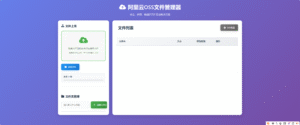

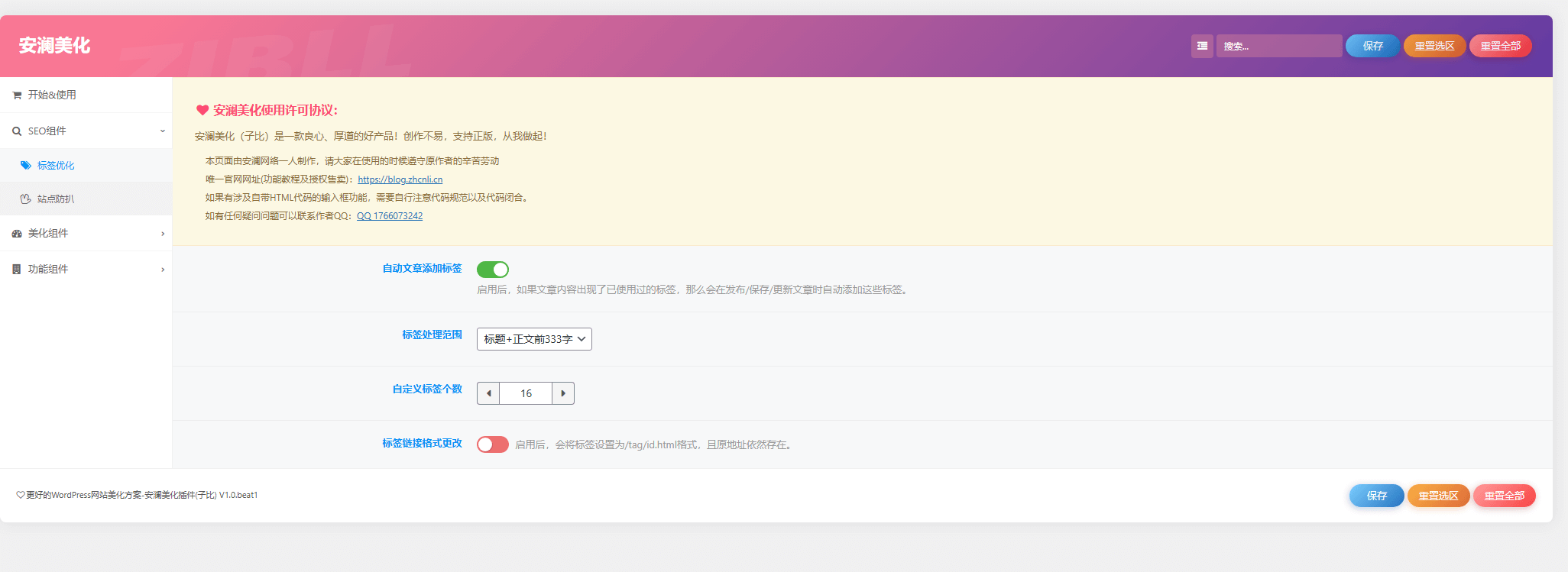

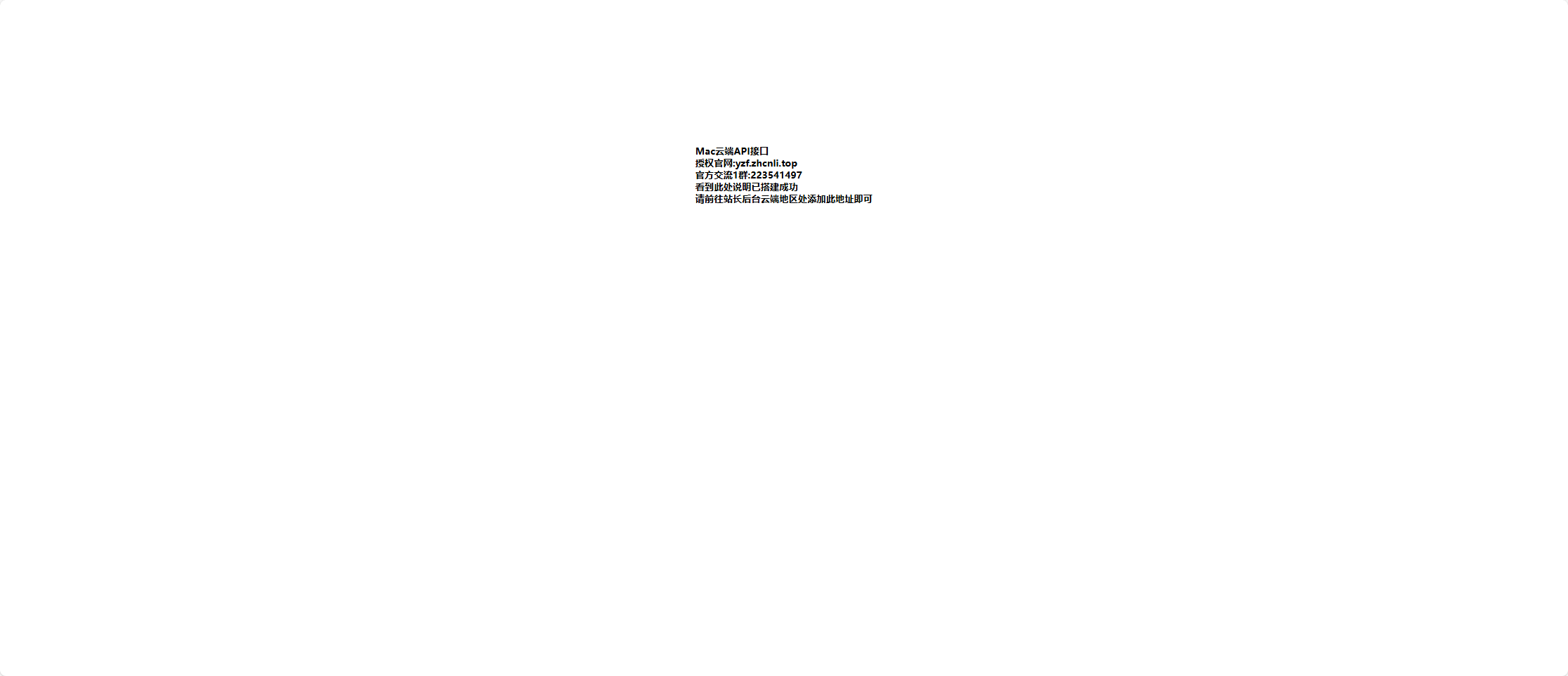
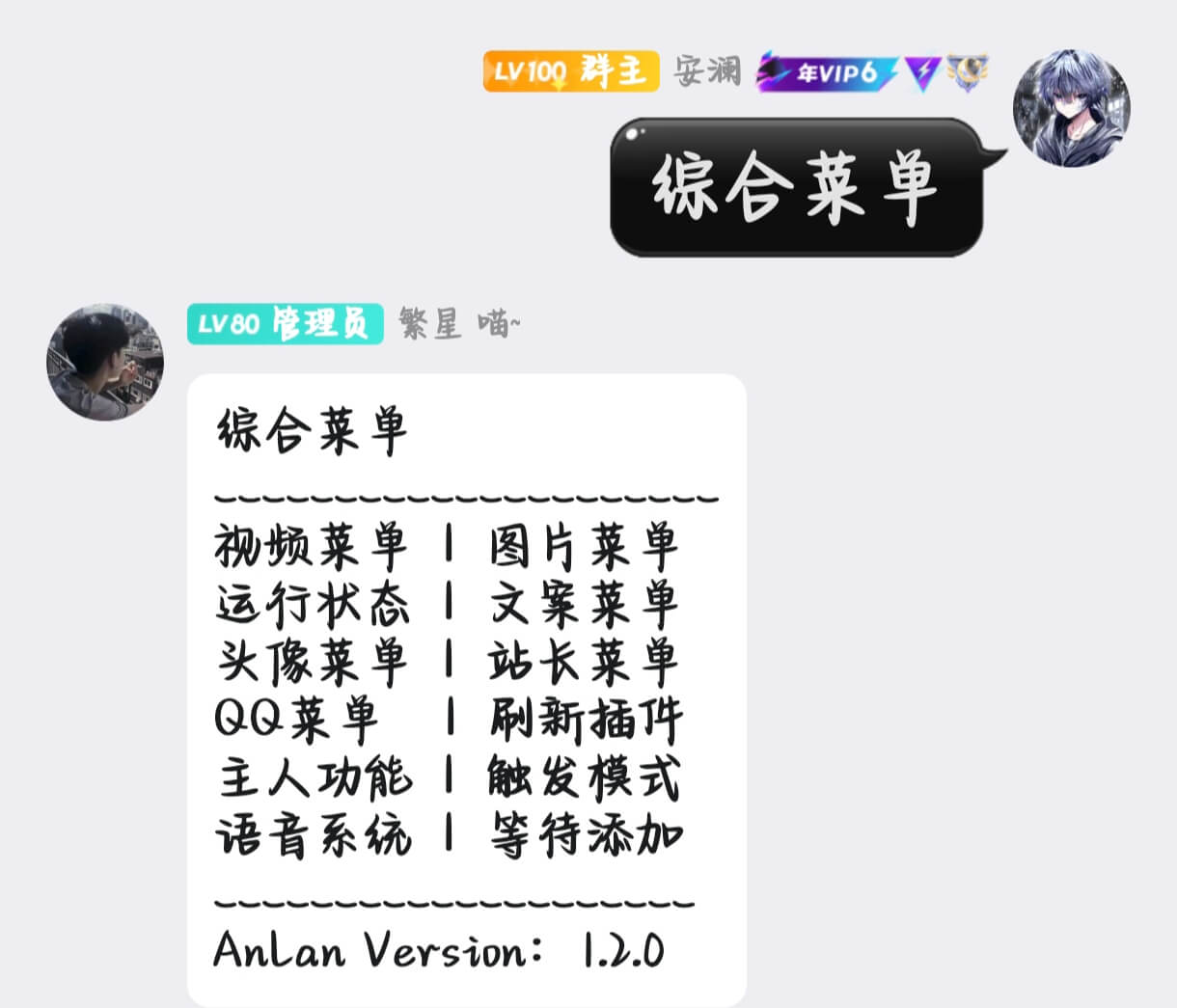
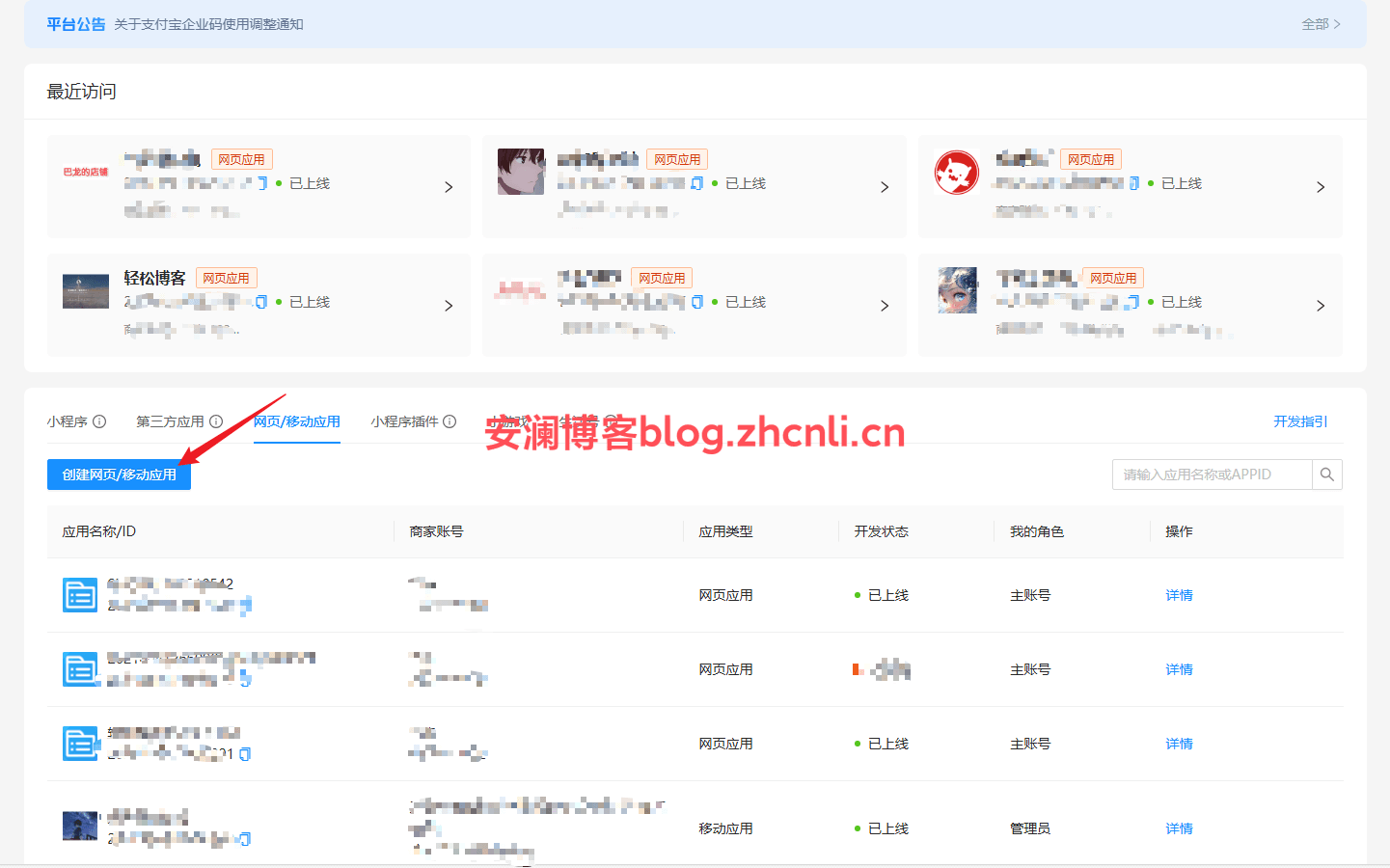
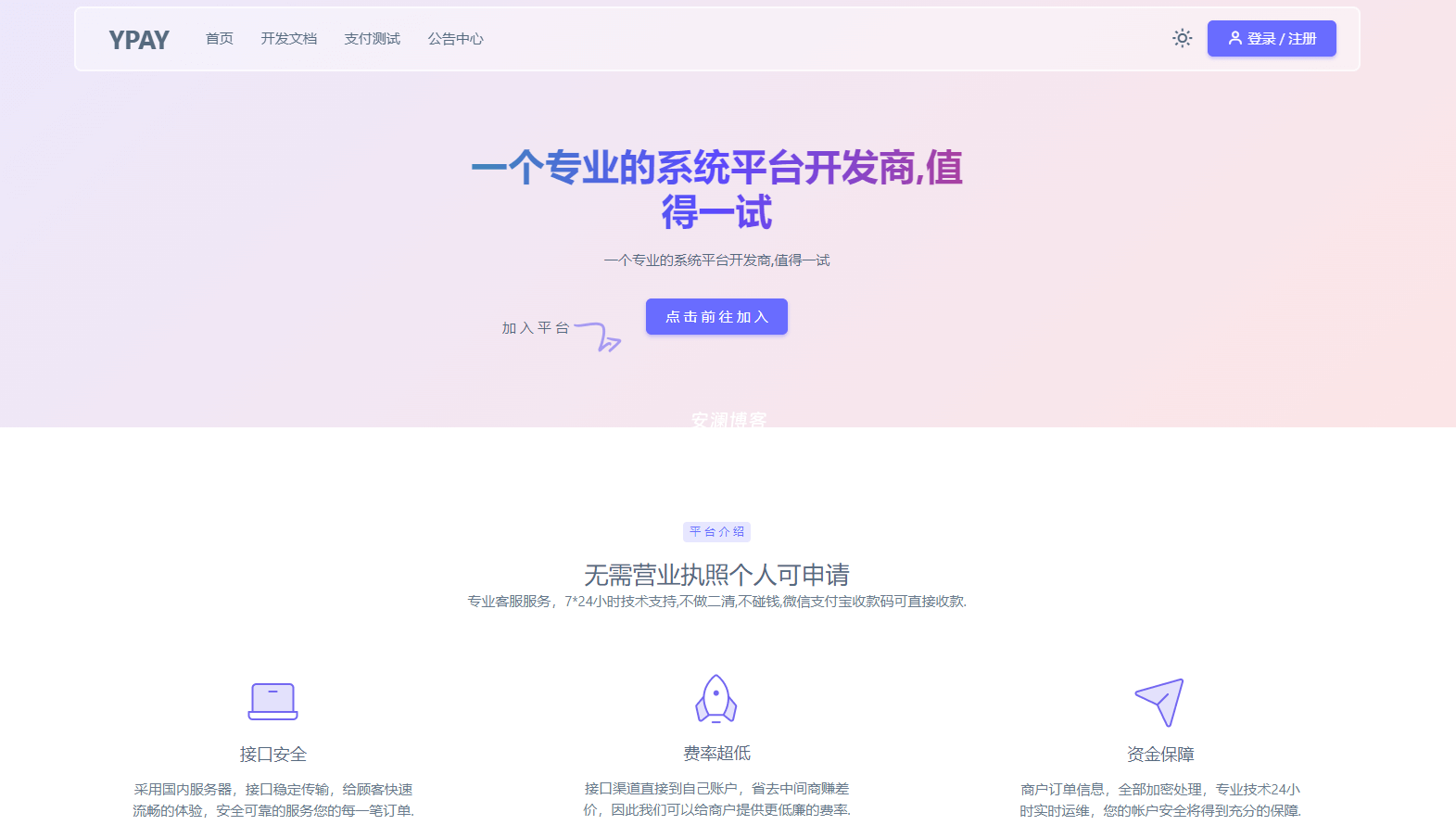


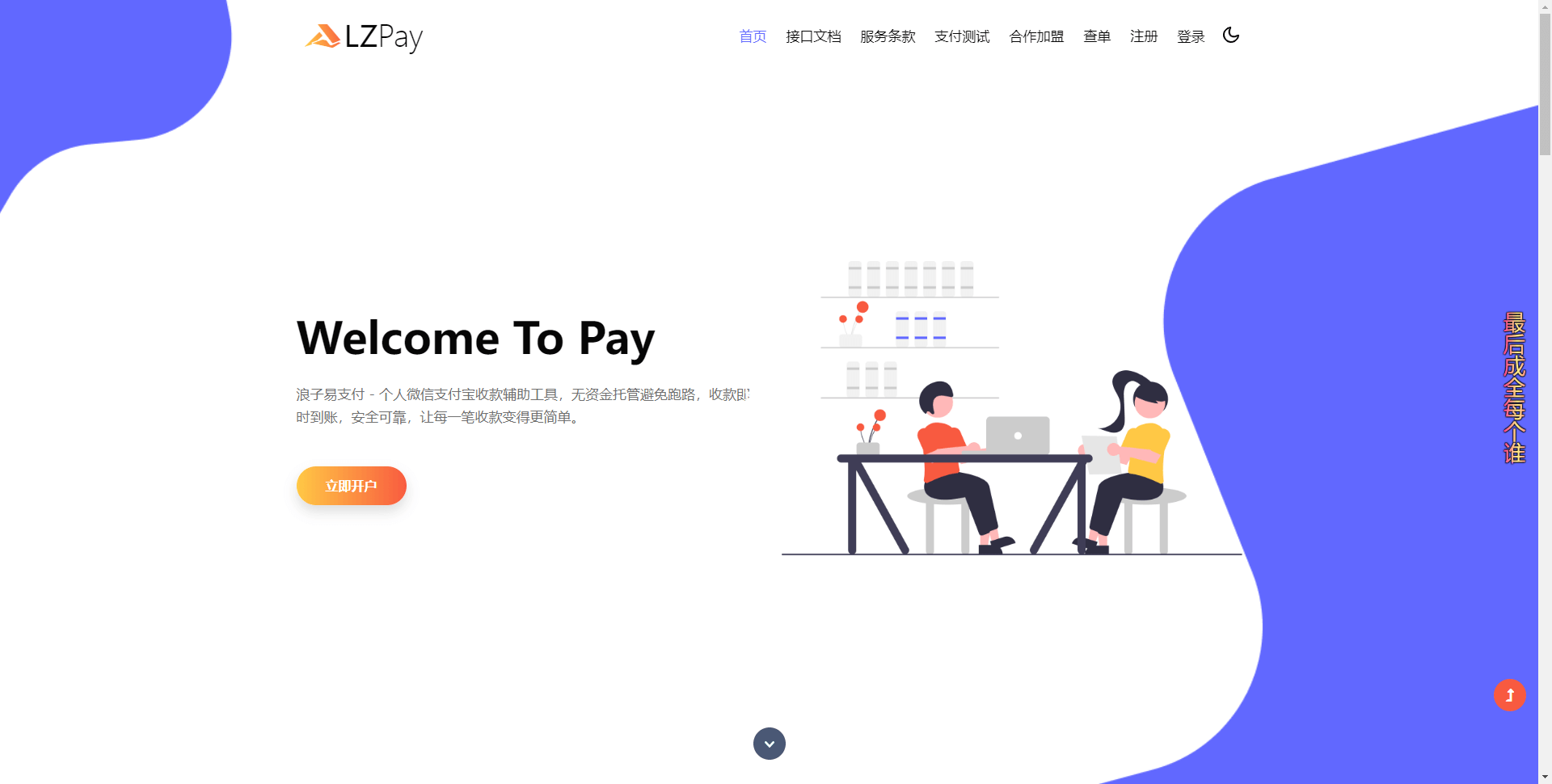




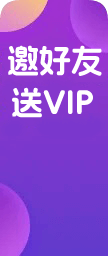



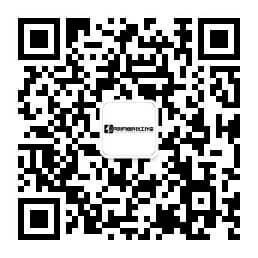
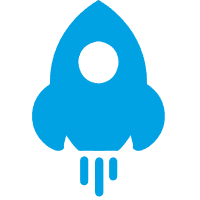
暂无评论内容